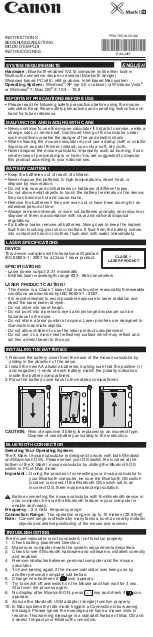Wireless Mouse
102
Wireless Mouse
103
Programmation des boutons
(Mac)
Cliquez pour surligner l’image du périphérique puis appuyez
sur « Installer le périphérique » pour lancer le logiciel de
configuration.
Cliquez sur le logo de Targus pour lancer l’application du
périphérique.
Cliquez sur les flèches situées sur la droite de la liste pour
configurer chaque bouton.